How Can We Help?
Cara Menggabungkan Pesanan (Kasir Pintar POS)
Fitur Menggabungkan / Join Pesanan memudahkan pengguna untuk menggabungkan beberapa pesanan menjadi satu transaksi. Fitur ini dapat diakses menggunakan akun owner dan staf, berikut syarat dan ketentuan untuk mengakses fitur tambah barang multisatuan di aplikasi Kasir Pintar POS:
- Berlangganan Kasir Pintar Pro + Plugin Bisnis untuk mengakses fitur melalui aplikasi Kasir Pintar POS (versi iOS).
- Berlangganan Kasir Pintar Pro + Plugin Desktop untuk mengakses fitur melalui aplikasi Kasir Pintar POS (versi Desktop).
1. Kasir Pintar POS (iOS)
Berikut merupakan cara menggabungkan pesanan melalui aplikasi Kasir Pintar POS versi iOS:
- Pastikan Anda sudah berada di halaman transaksi, lalu klik tombol Pesanan untuk melihat daftar pesanan yang telah Anda buat sebelumnya.

- Centang pesanan yang ingin Anda gabungkan. Pastikan Anda memilih lebih dari satu pesanan. Setelah itu, klik tombol Join Pesanan untuk menggabungkan pesanan yang telah Anda pilih.
*Angka yang tertera pada tombol “Join Pesanan” menunjukkan jumlah pesanan yang akan digabungkan.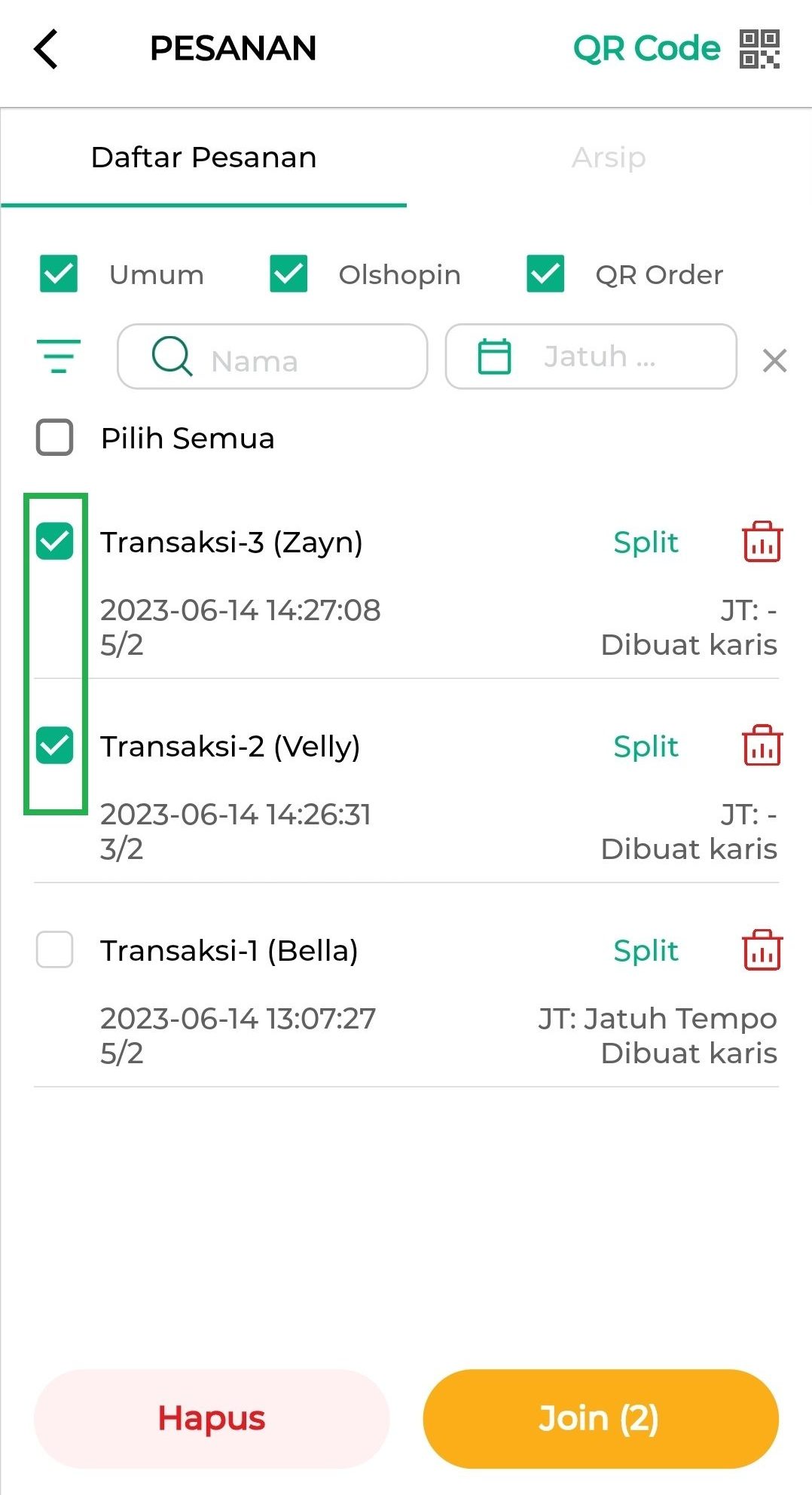
- Klik tombol “Simpan Join” untuk menyimpan data pesanan yang telah digabungkan.
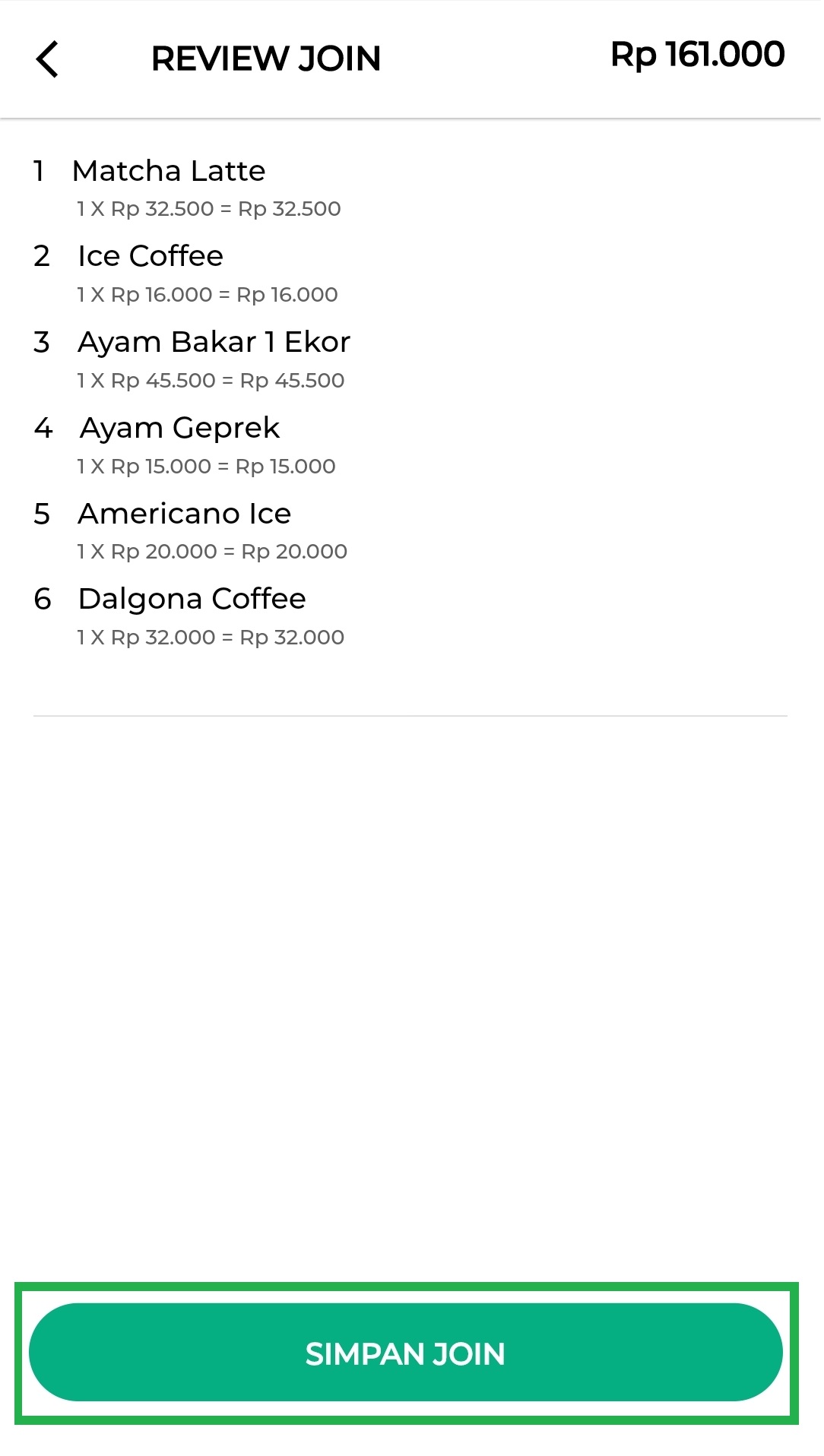
- Perhatikan informasi yang ditampilkan sebelum Anda melanjutkan proses join pesanan. Jika Anda sudah yakin ingin melanjutkan join pesanan, klik tombol “IYA” pada pop up berikut.
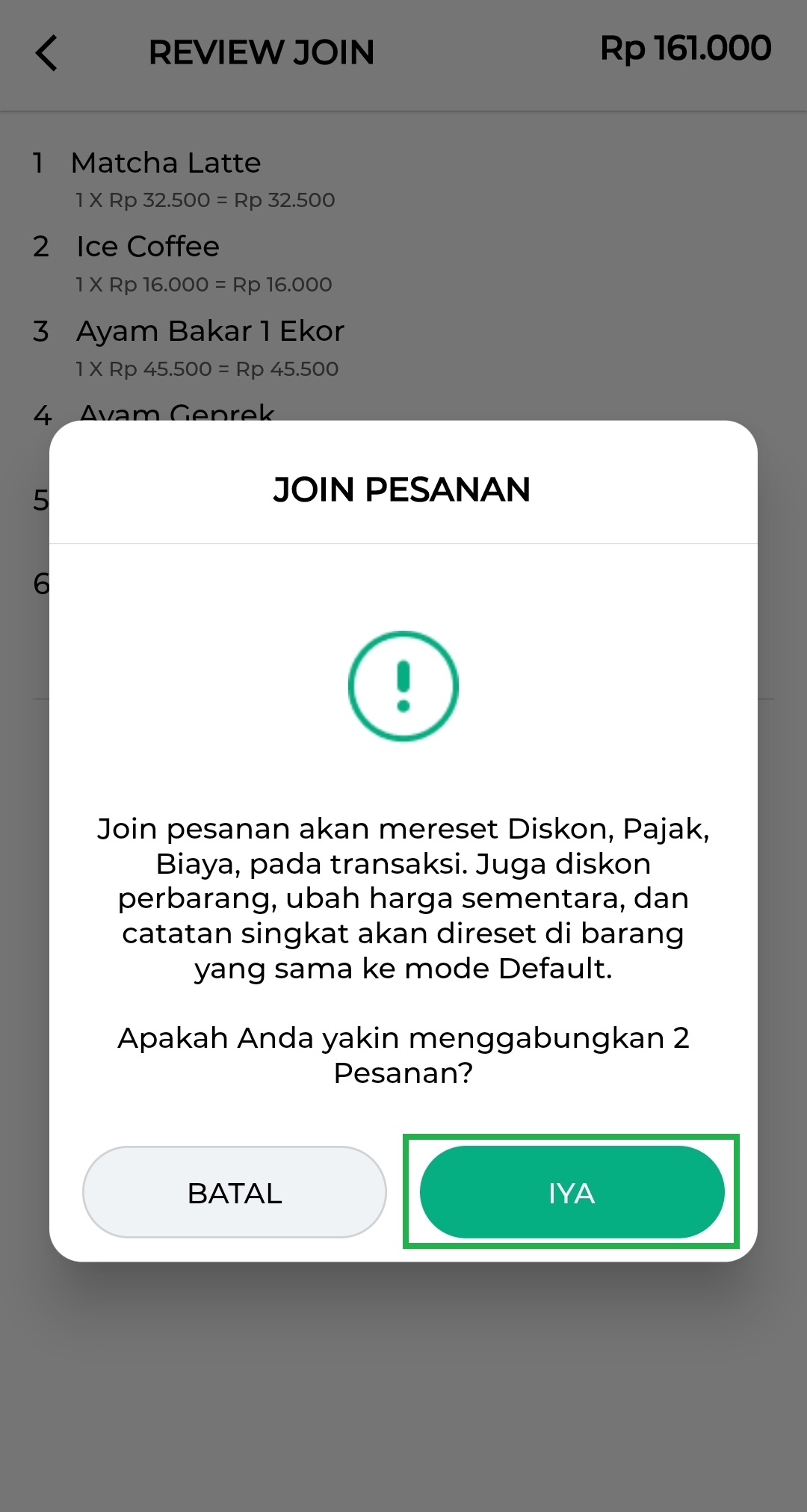
- Setelah berhasil menyimpan data pesanan yang telah digabungkan, Anda akan diarahkan ke halaman Review. Pada halaman ini, Anda dapat melakukan berbagai opsi berikut :
- Cetak Invoice Dapur atau Struk Pesanan
Pilih icon Printer, jika Anda ingin mencetak invoice dapur atau struk pesanan.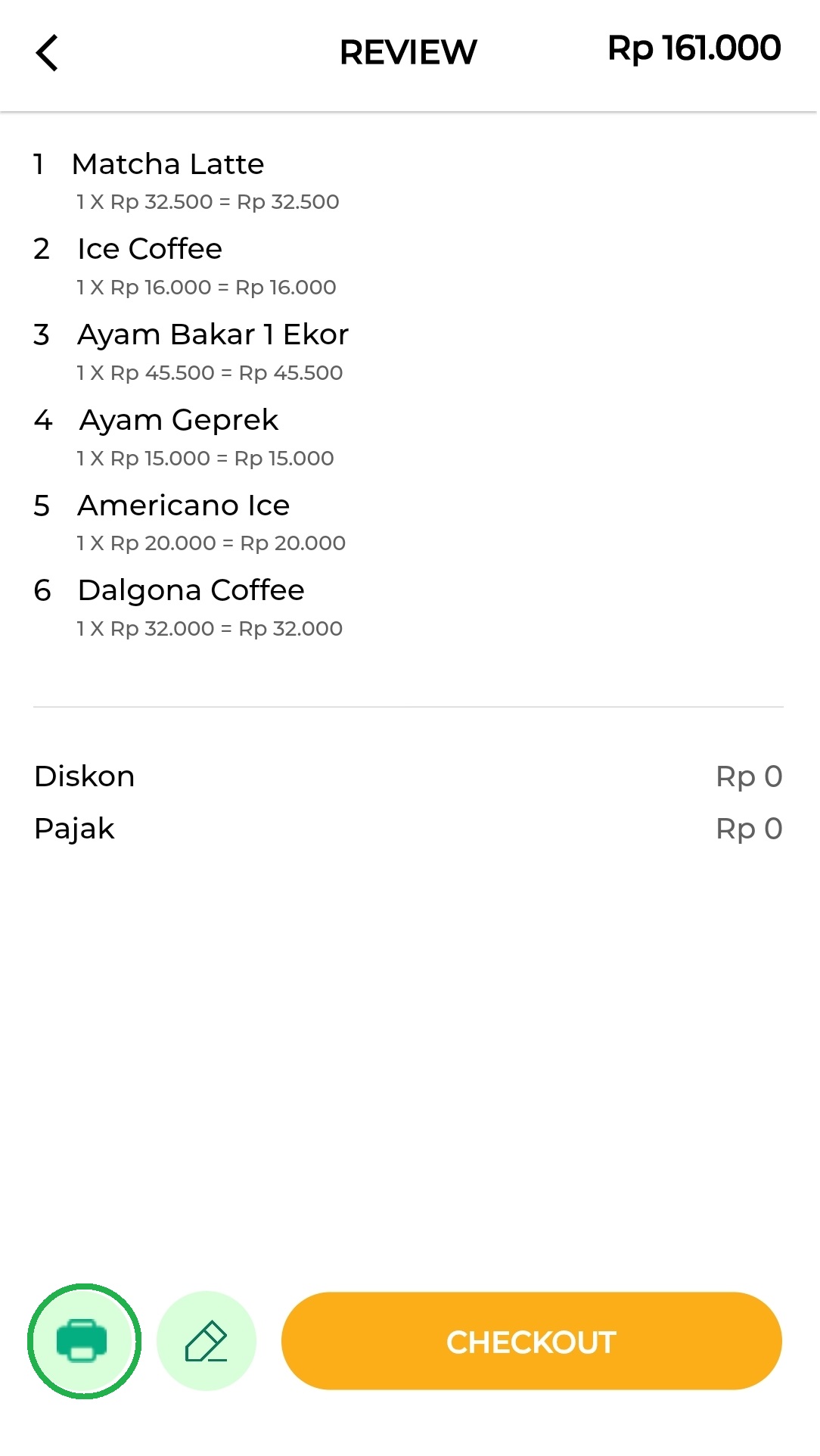
- Contoh tampilan Invoice Dapur (Tanpa Harga)
Invoice Dapur berisi jumlah item pesanan yang bertujuan untuk memastikan pesanan pelanggan telah sesuai dan siap diproses. Invoice Dapur tidak mencantumkan harga dari masing-masing item pesanan.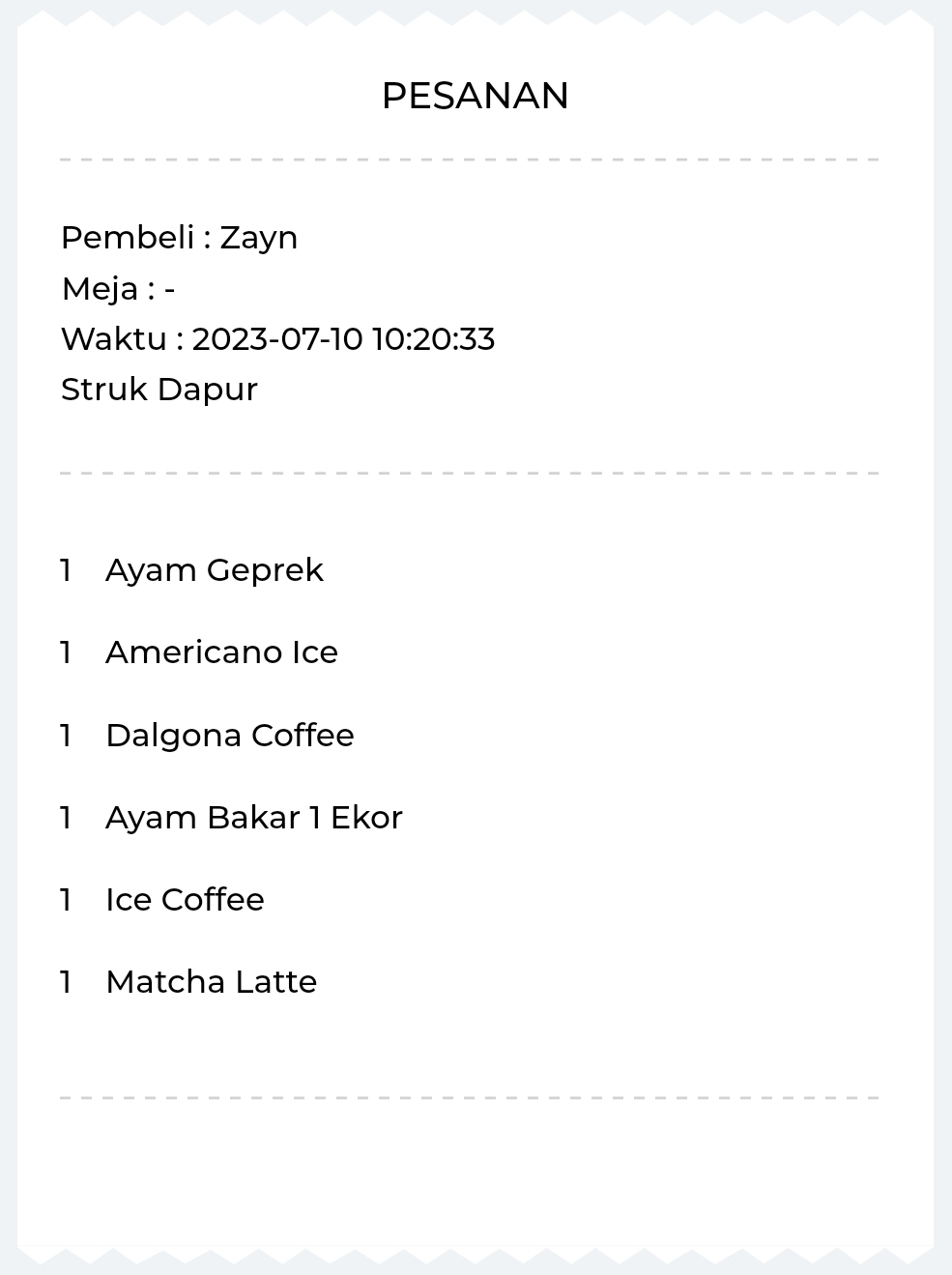
- Contoh tampilan Struk Pesanan (Dengan Harga)
Struk pesanan berisi rincian pesanan dan total harga dari jumlah pesanan yang akan diberikan kepada pelanggan sebagai bukti pemesanan (Bukan bukti pembayaran).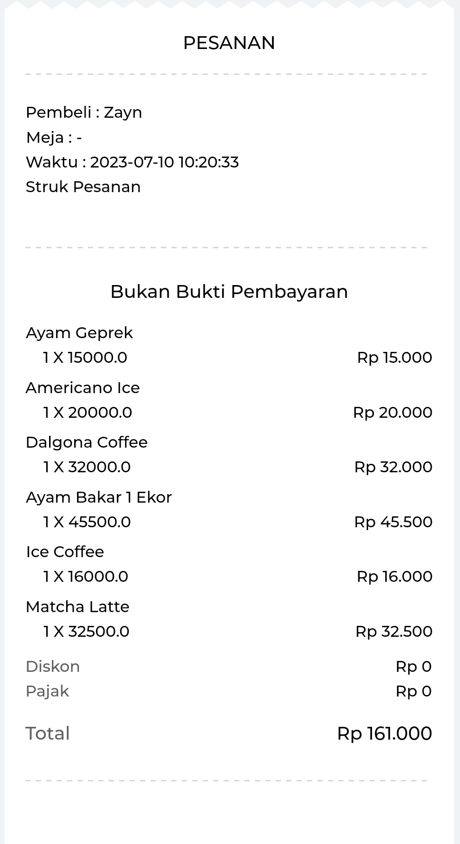
- Contoh tampilan Invoice Dapur (Tanpa Harga)
- Edit Data Pesanan
Pilih icon Edit, jika Anda ingin mengubah data pesanan pelanggan.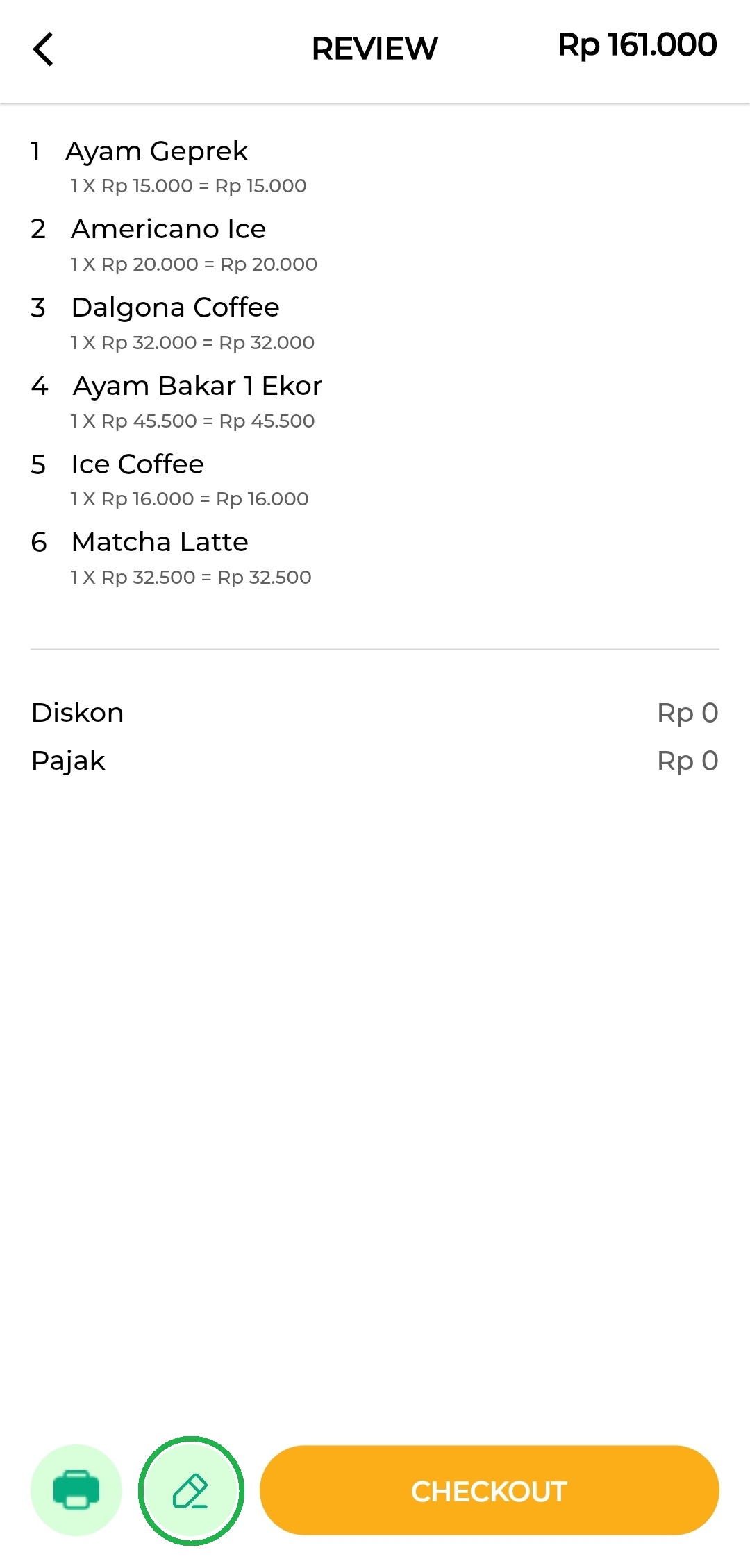
- Pada pop up edit pesanan, Anda dapat mengubah jumlah barang atau mengubah data pesanan sesuai dengan kebutuhan pelanggan. Setelah melakukan perubahan data pesanan, klik tombol Simpan.
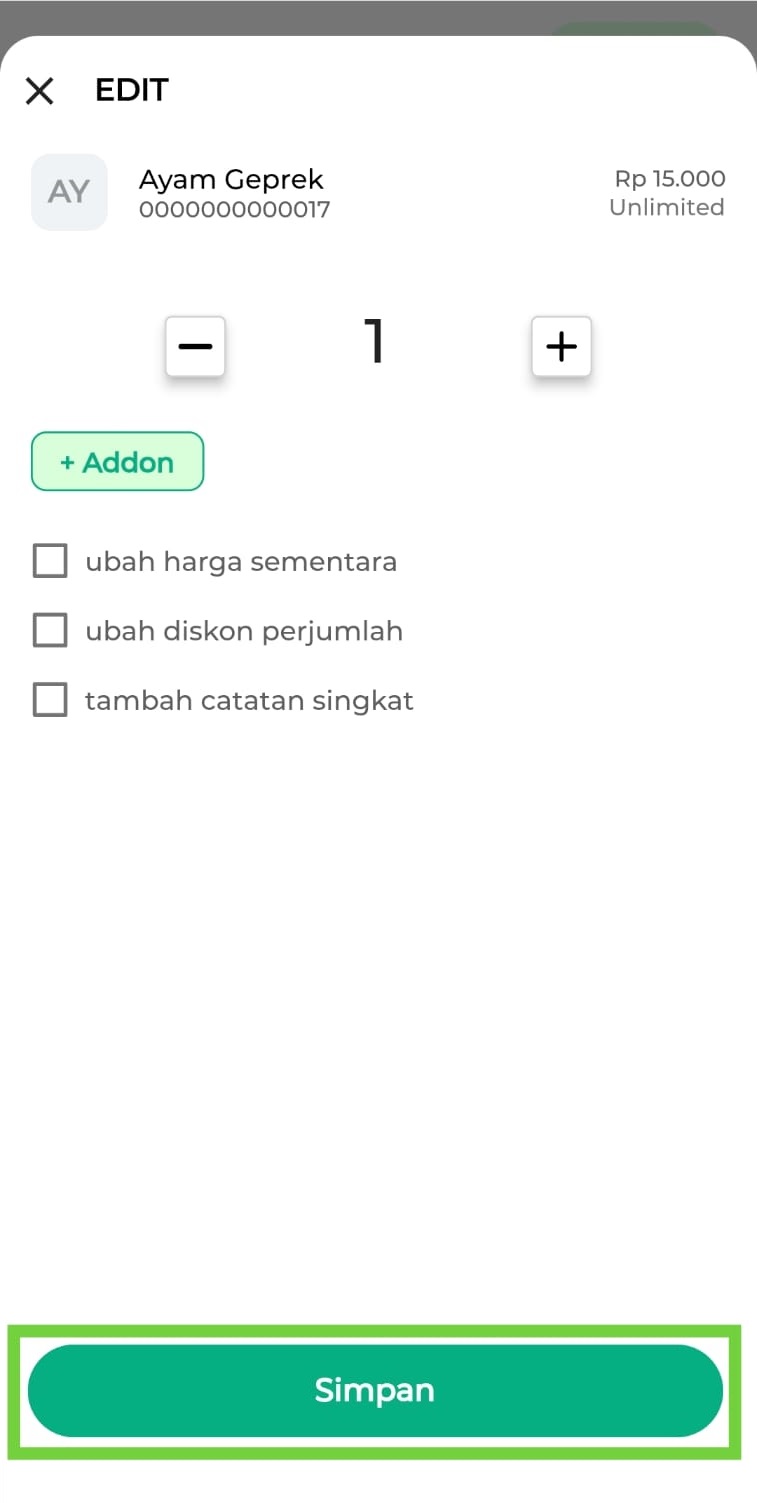
- Jika Anda ingin menghapus pesanan, maka klik icon “Hapus” di samping barang tersebut.
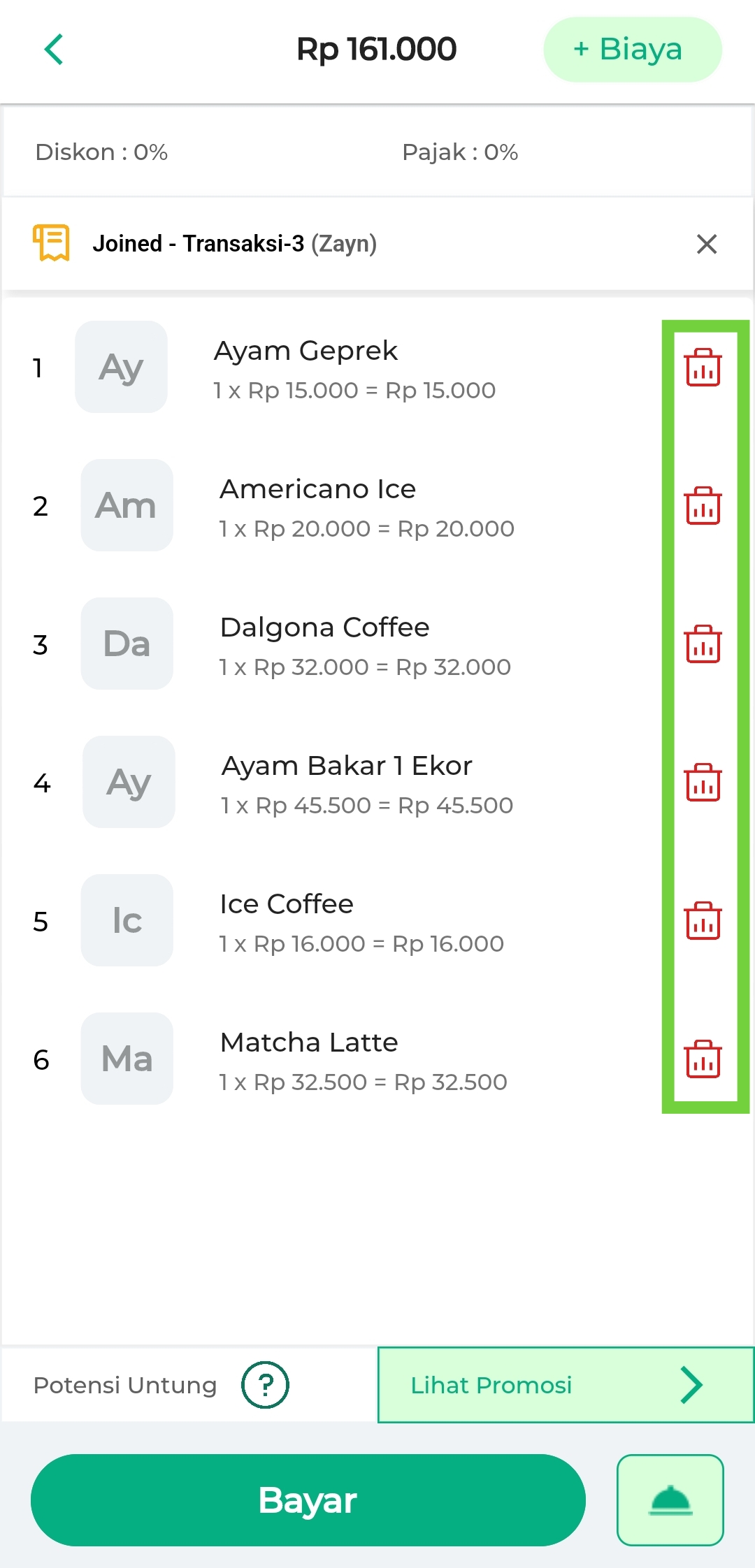
- Pada pop up edit pesanan, Anda dapat mengubah jumlah barang atau mengubah data pesanan sesuai dengan kebutuhan pelanggan. Setelah melakukan perubahan data pesanan, klik tombol Simpan.
- Cetak Invoice Dapur atau Struk Pesanan
- Periksa kembali data pesanan pelanggan, lalu klik “Checkout” untuk menuju proses pembayaran.
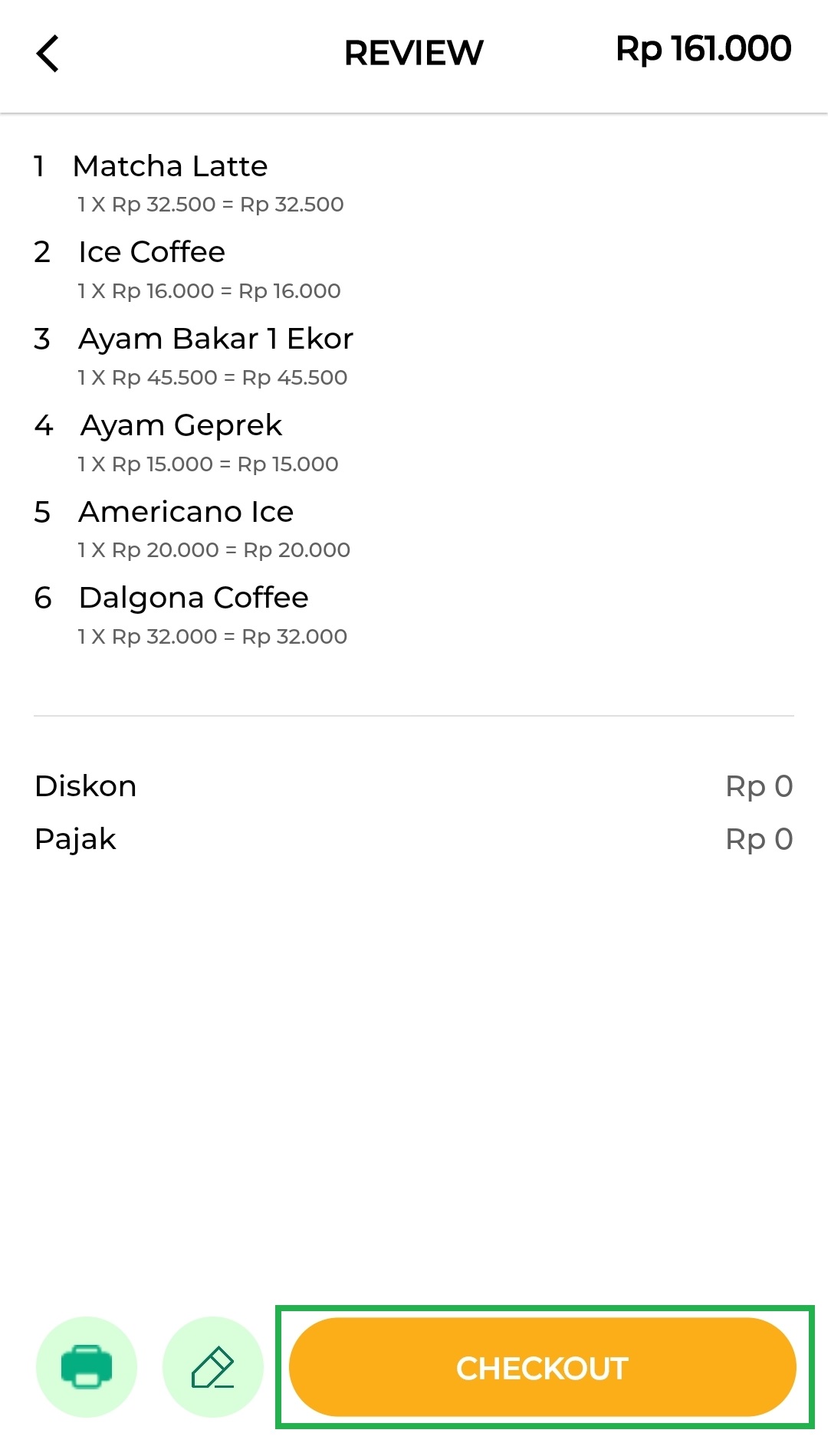
- Masukkan nominal yang dibayarkan oleh pelanggandan isi data pembayaran lainnya sesuai dengan kebutuhan. Setelah itu, klik tombol “Centang” untuk menyelesaikan transaksi.
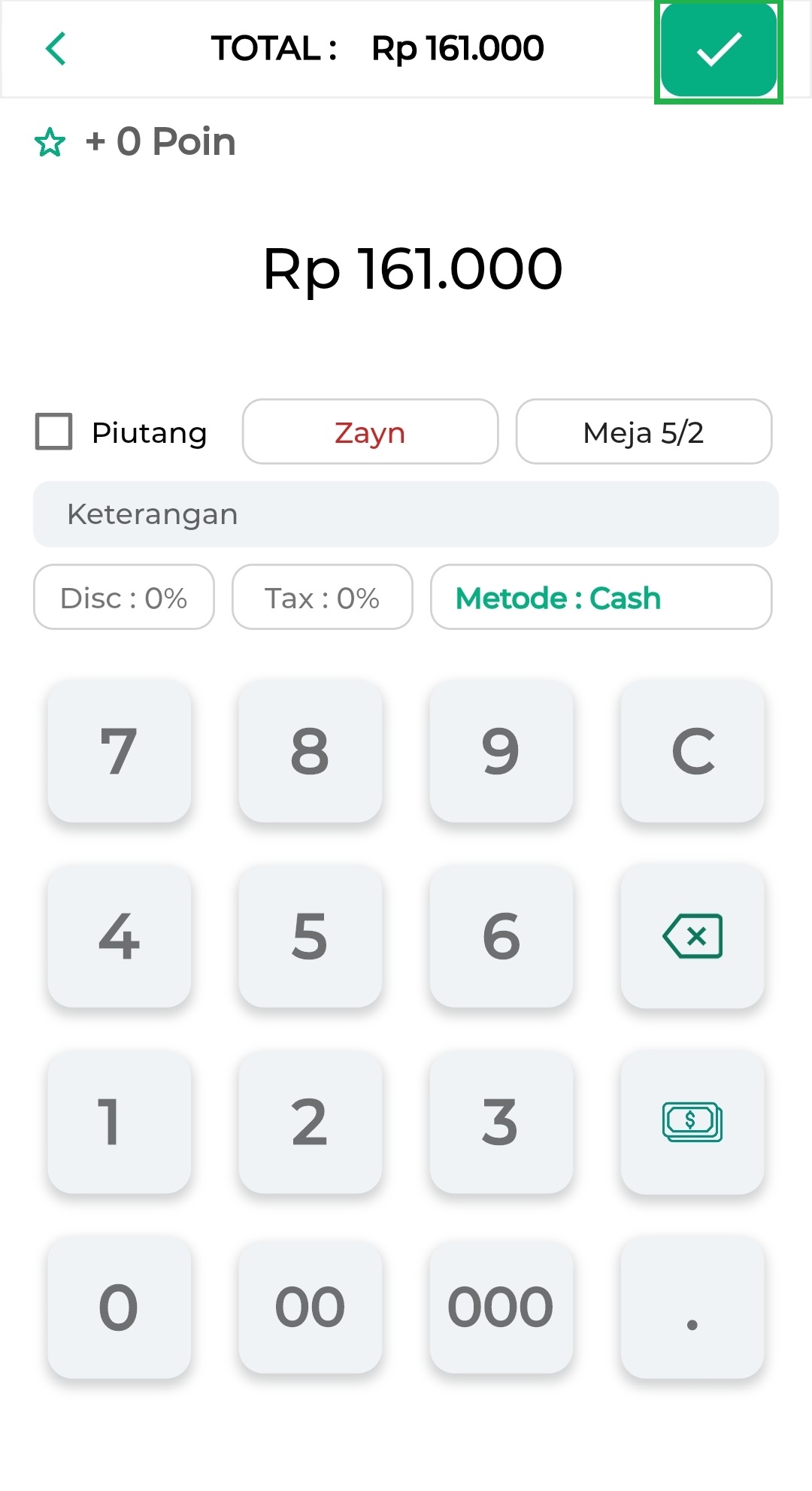
- Berikut merupakan tampilan join pesanan telah berhasil dilakukan.
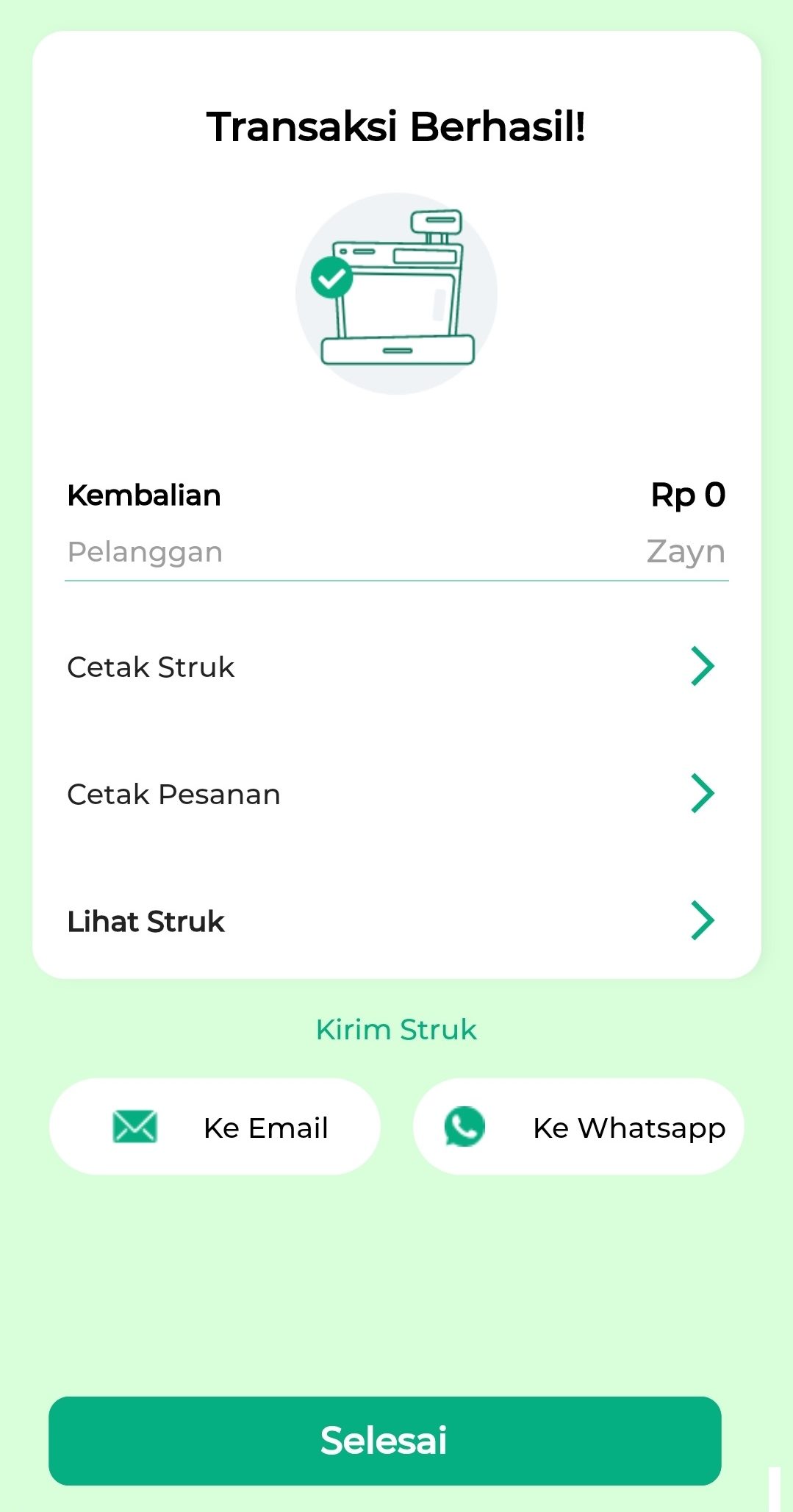
- Berikut merupakan contoh struk transaksi hasil dari join pesanan.
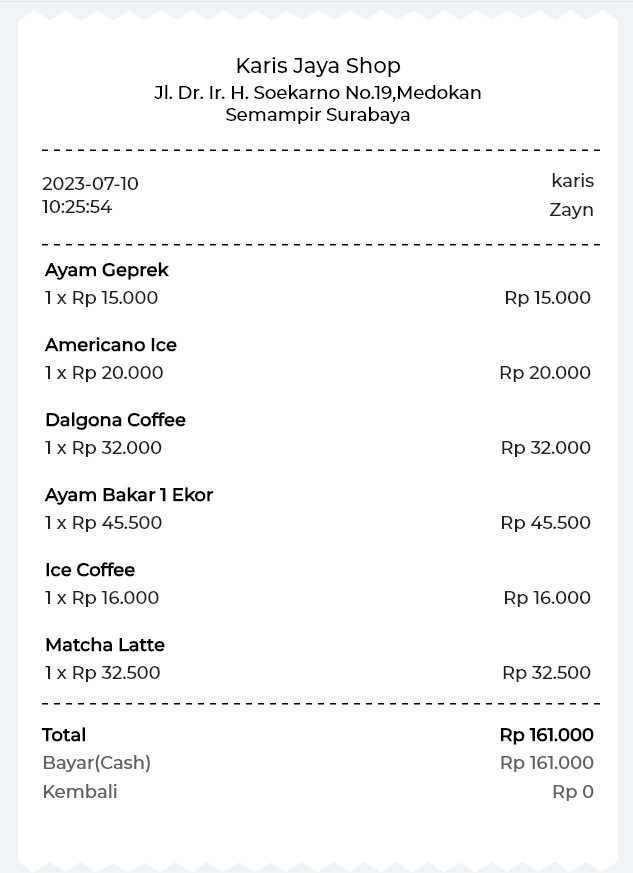
Selamat Mencoba!
2. Kasir Pintar POS (Desktop)
Berikut merupakan cara menggabungkan pesanan melalui aplikasi Kasir Pintar POS versi Desktop:
- Pastikan Anda sudah berada di halaman transaksi, lalu klik tombol Pesanan untuk melihat daftar pesanan yang telah Anda buat sebelumnya.
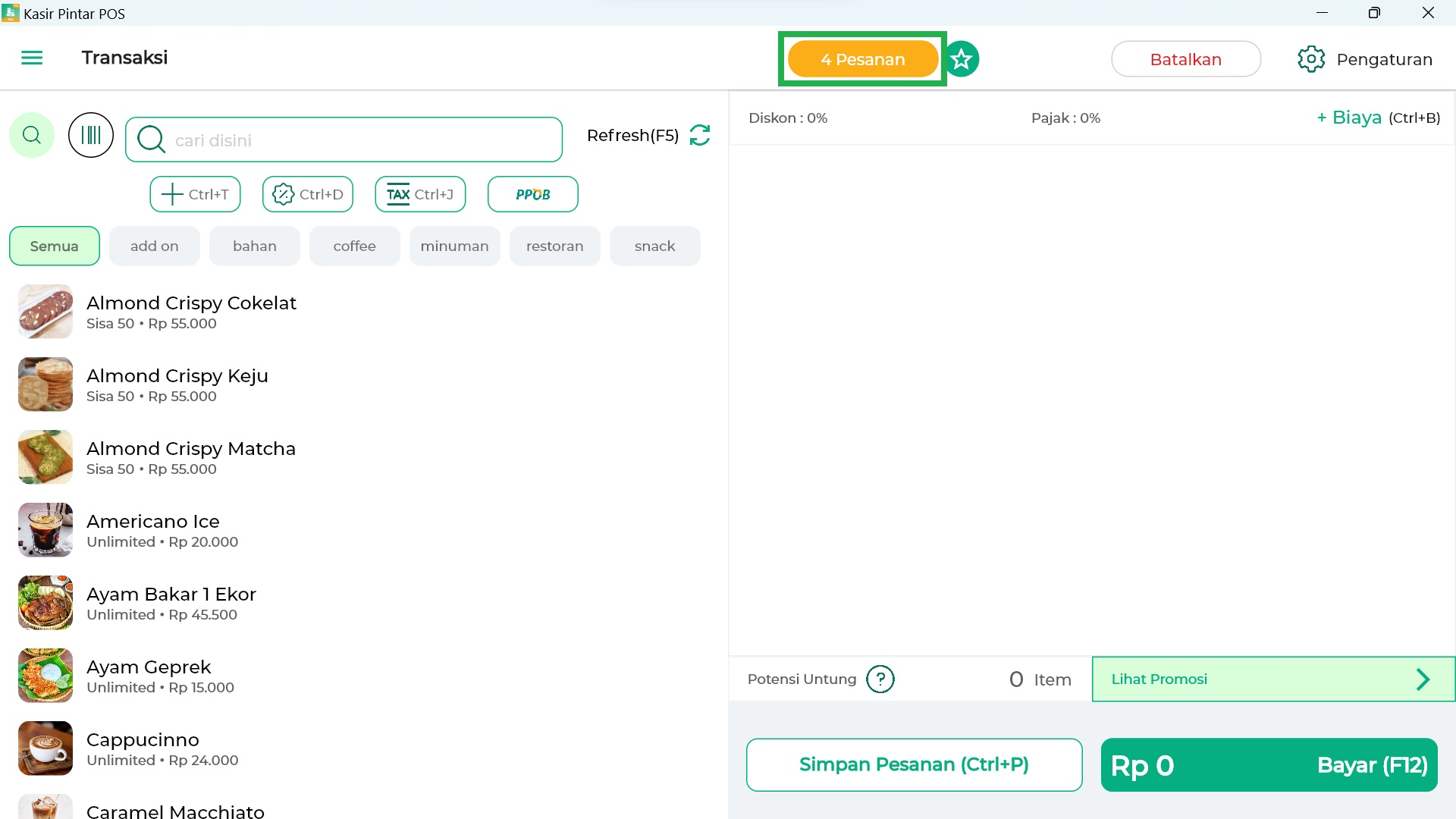
- Centang pesanan yang ingin Anda gabungkan. Pastikan Anda memilih lebih dari satu pesanan. Setelah itu, klik tombol Join Pesanan untuk menggabungkan pesanan yang telah Anda pilih.
*Angka yang tertera pada tombol “Join Pesanan” menunjukkan jumlah pesanan yang akan digabungkan.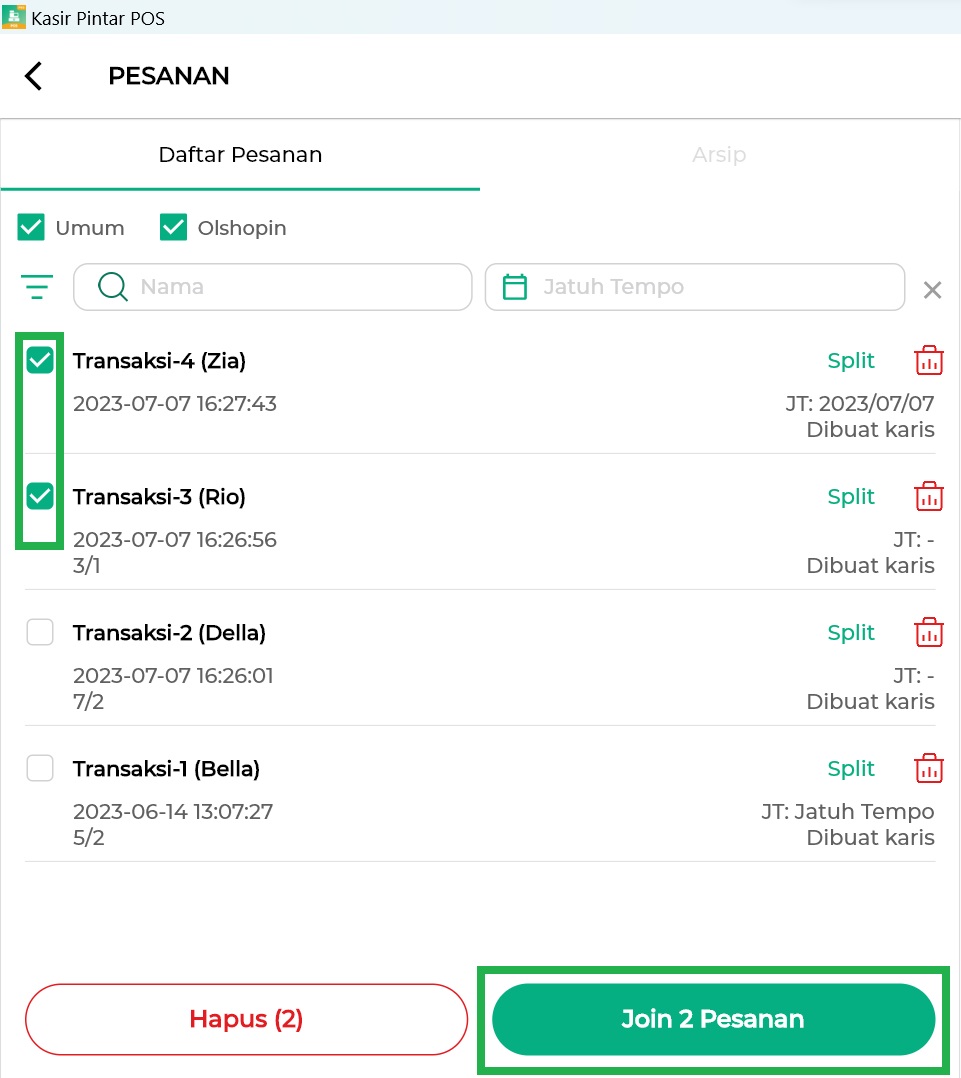
- Perhatikan informasi yang ditampilkan sebelum Anda melanjutkan proses join pesanan. Jika Anda sudah yakin ingin melanjutkan join pesanan, klik tombol “IYA” pada pop up berikut.
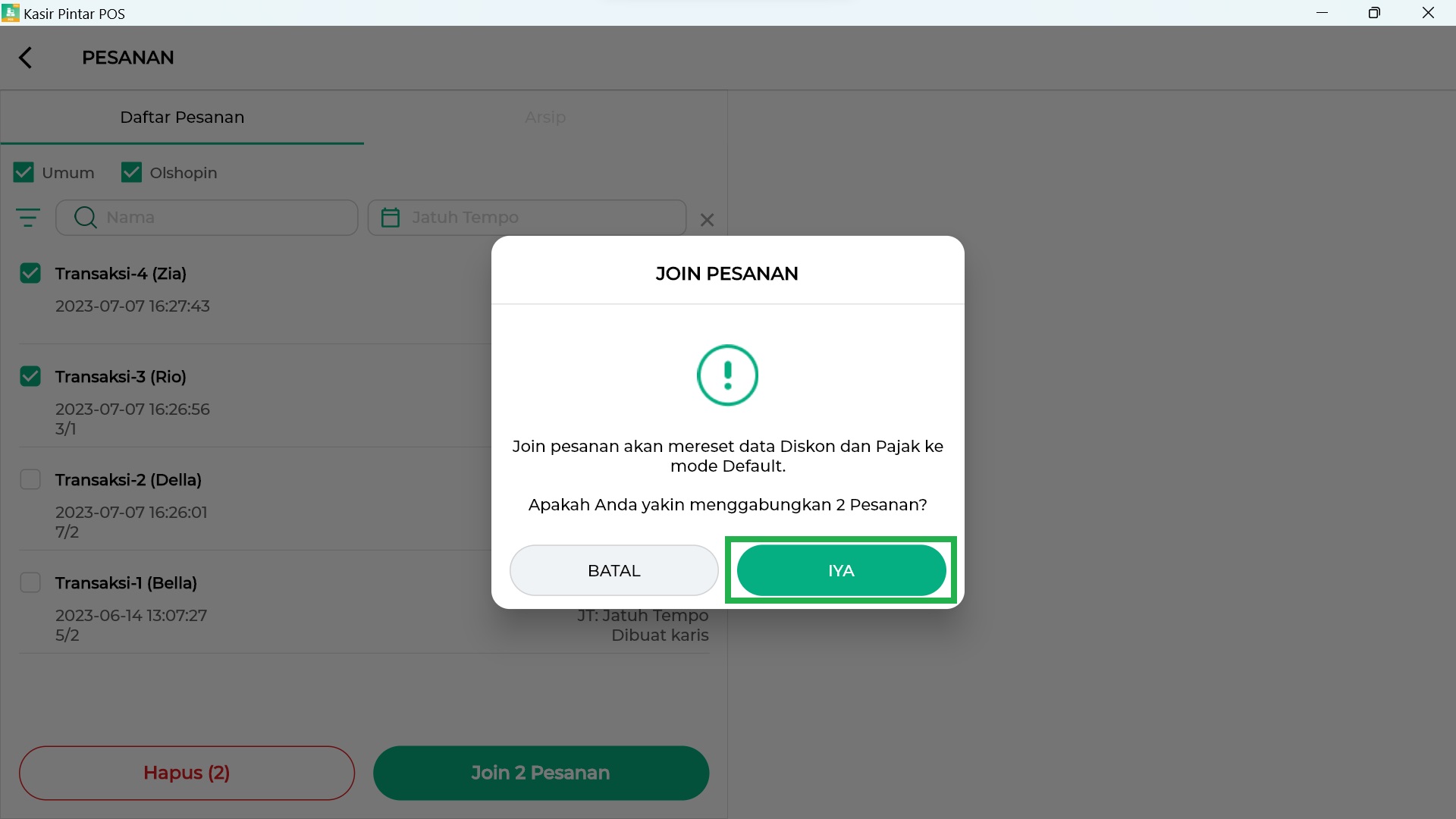
- Setelah berhasil menyimpan data pesanan yang telah digabungkan, pesanan tersebut akan secara otomatis tercatat dalam daftar pesanan dengan keterangan “Joined”.
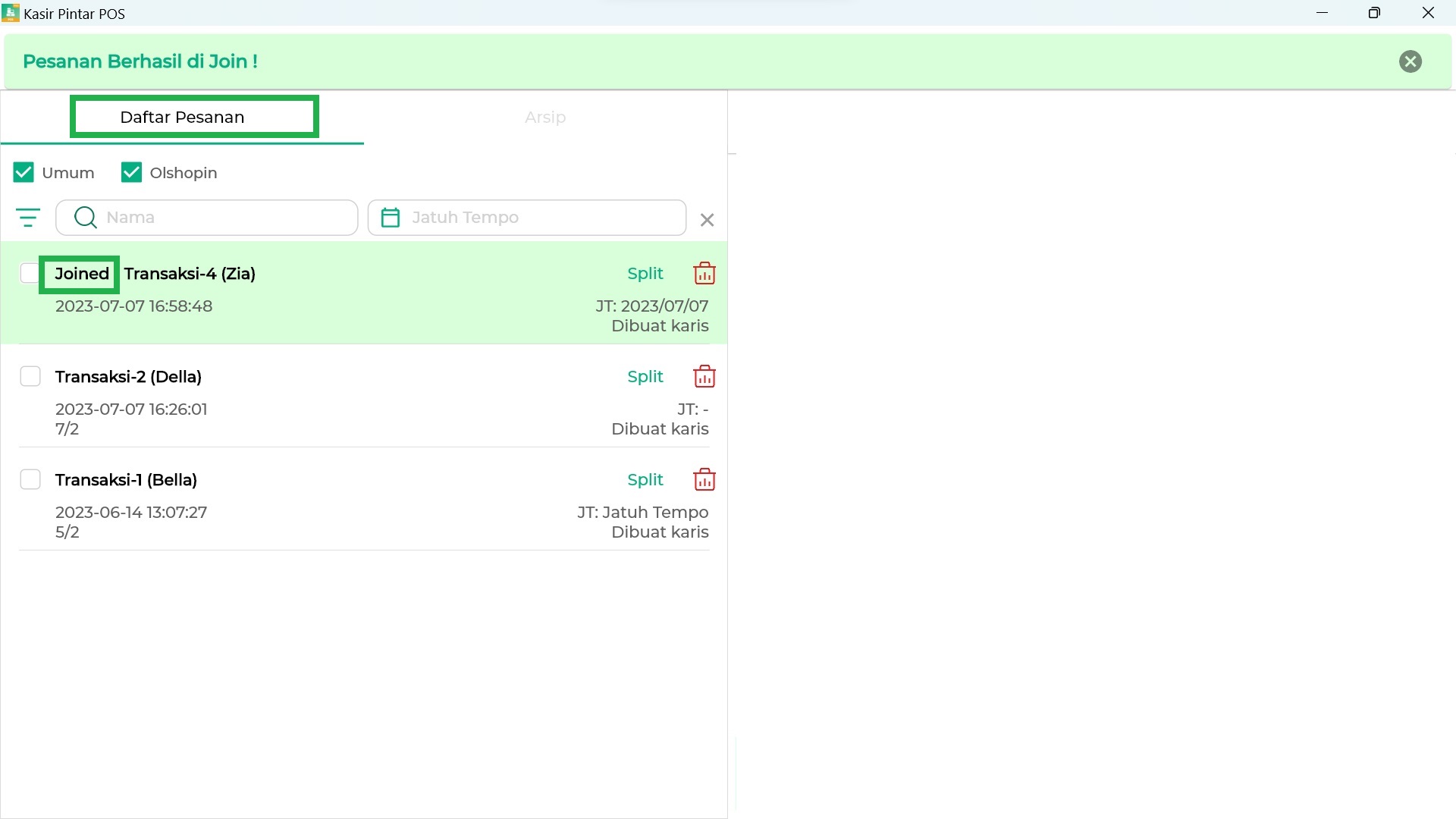
Jika Anda ingin melakukan cetak, edit, dan checkout pesanan, maka klik pesanan terkait untuk menampilkan halaman Review. Pada halaman ini, Anda dapat melakukan berbagai opsi berikut :- Cetak Invoice Dapur atau Struk Pesanan
Pilih tombol Cetak, jika Anda ingin mencetak invoice dapur atau struk pesanan
- Contoh tampilan Invoice Dapur (Tanpa Harga).
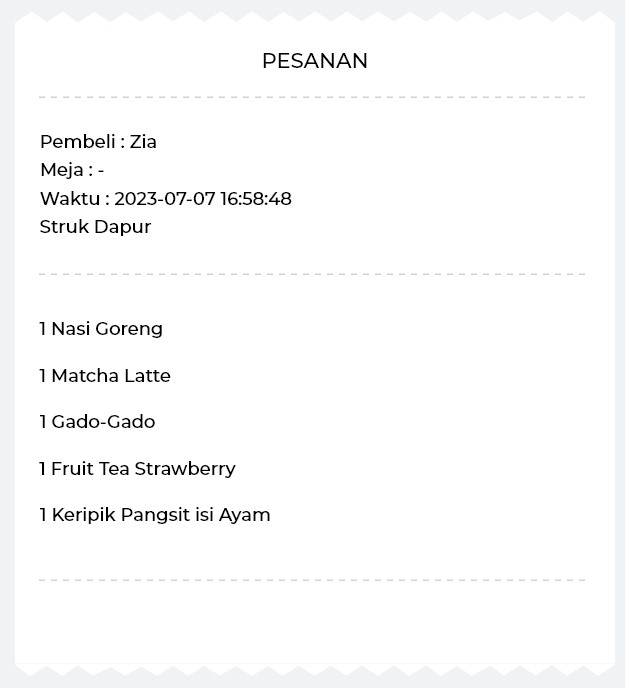
- Contoh tampilan Struk Pesanan (Dengan Harga)
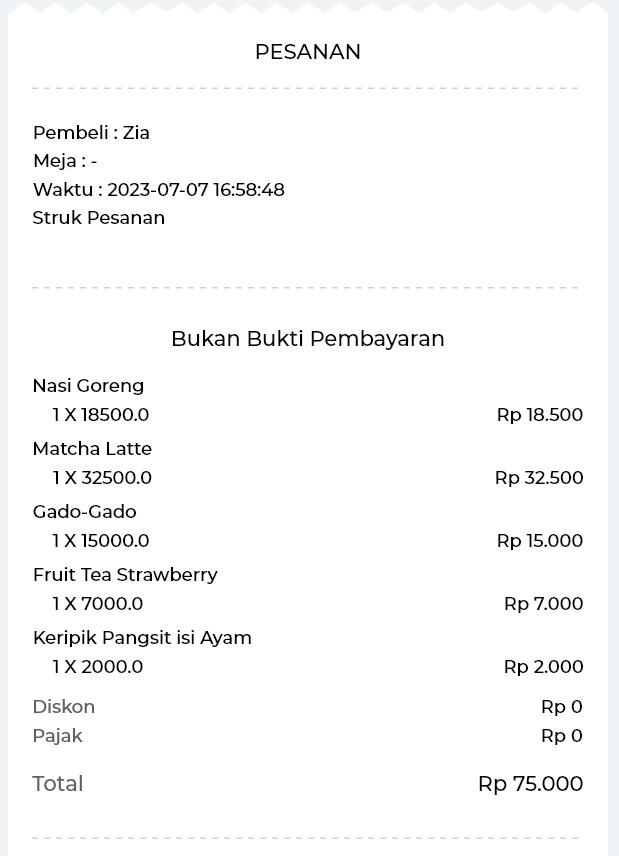
- Contoh tampilan Invoice Dapur (Tanpa Harga).
- Edit Data Pesanan
Pilih icon Edit, jika Anda ingin mengubah data pesanan pelanggan.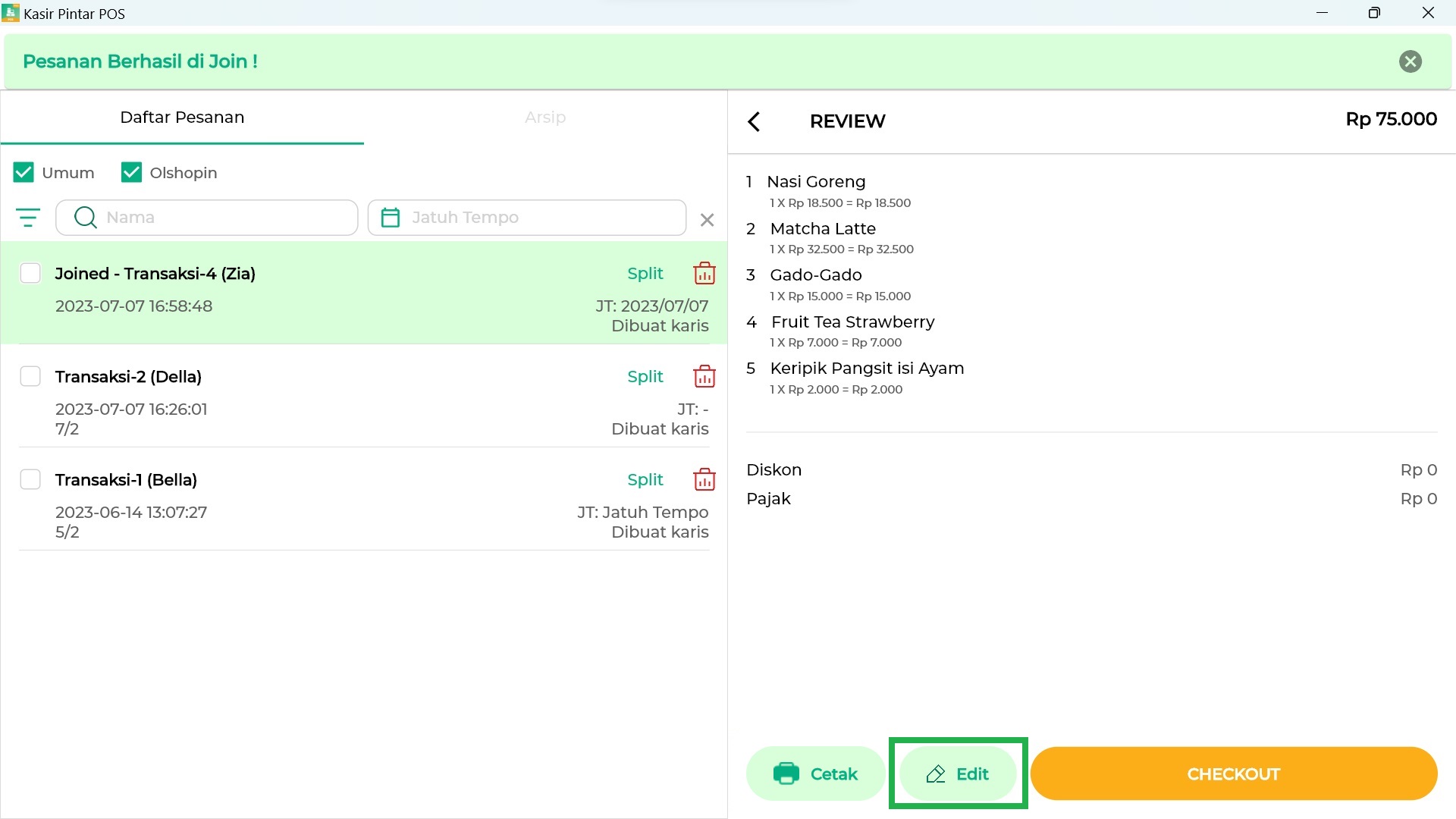
- Pada pop up edit pesanan, Anda dapat mengubah jumlah barang atau mengubah data pesanan sesuai dengan kebutuhan pelanggan. Setelah melakukan perubahan data pesanan, klik tombol Simpan.
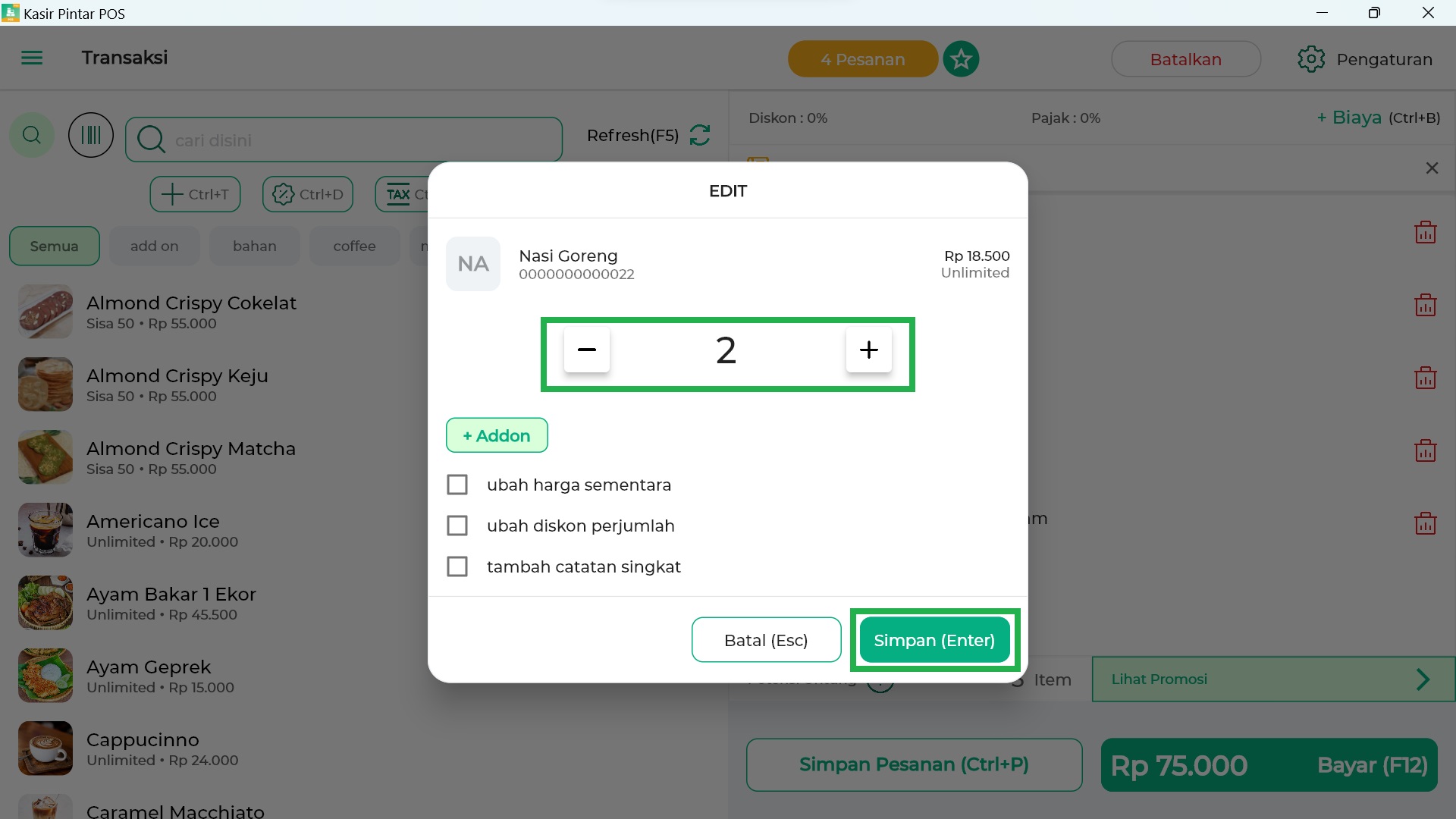
- Jika Anda ingin menghapus barang, maka klik icon “Hapus” di samping nama barang tersebut.
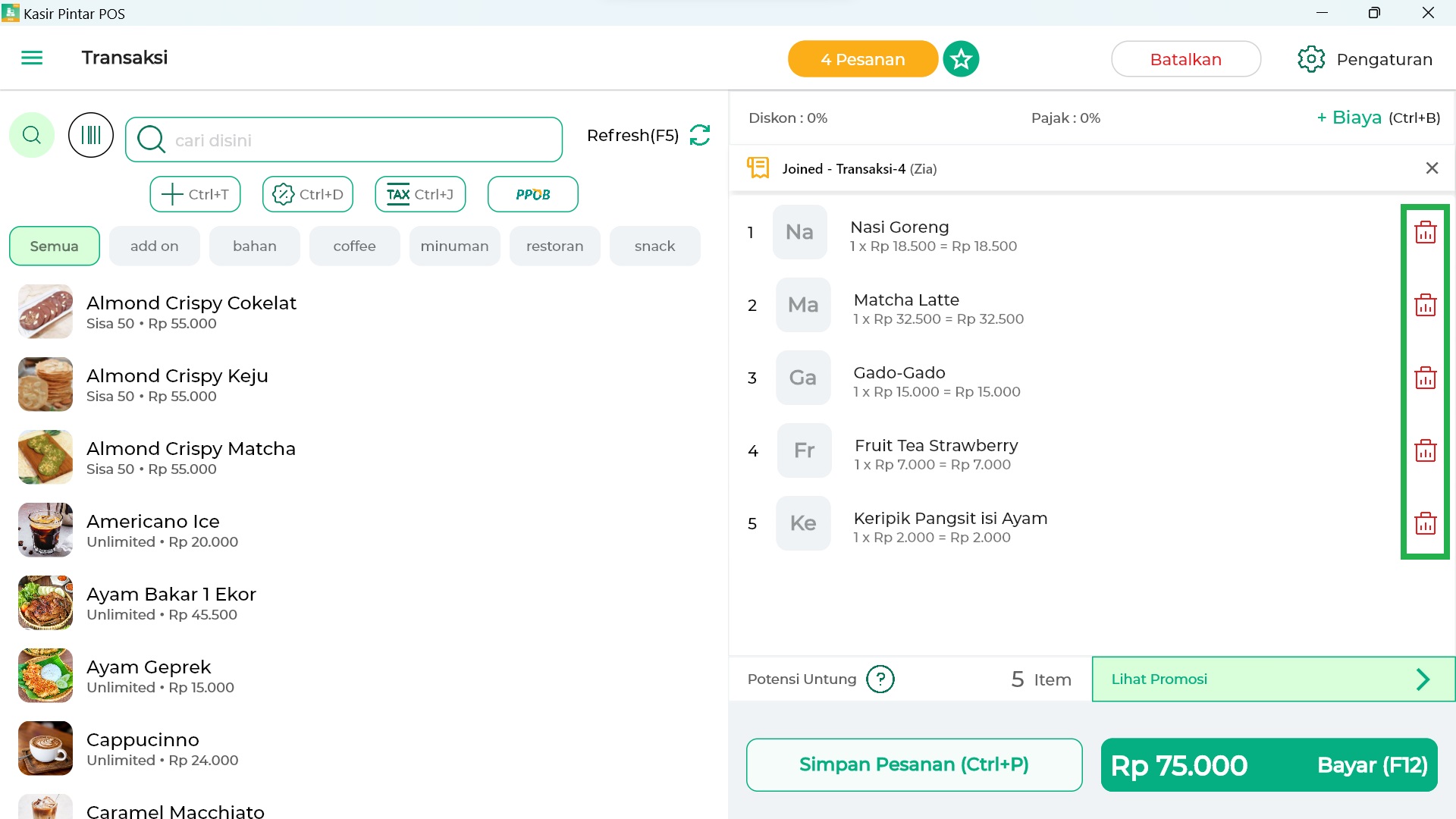
- Klik tombol Simpan Pesanan untuk menyimpan data pesanan yang telah diubah. Setelah melakukan perubahan data pesanan, klik tombol “Simpan”.
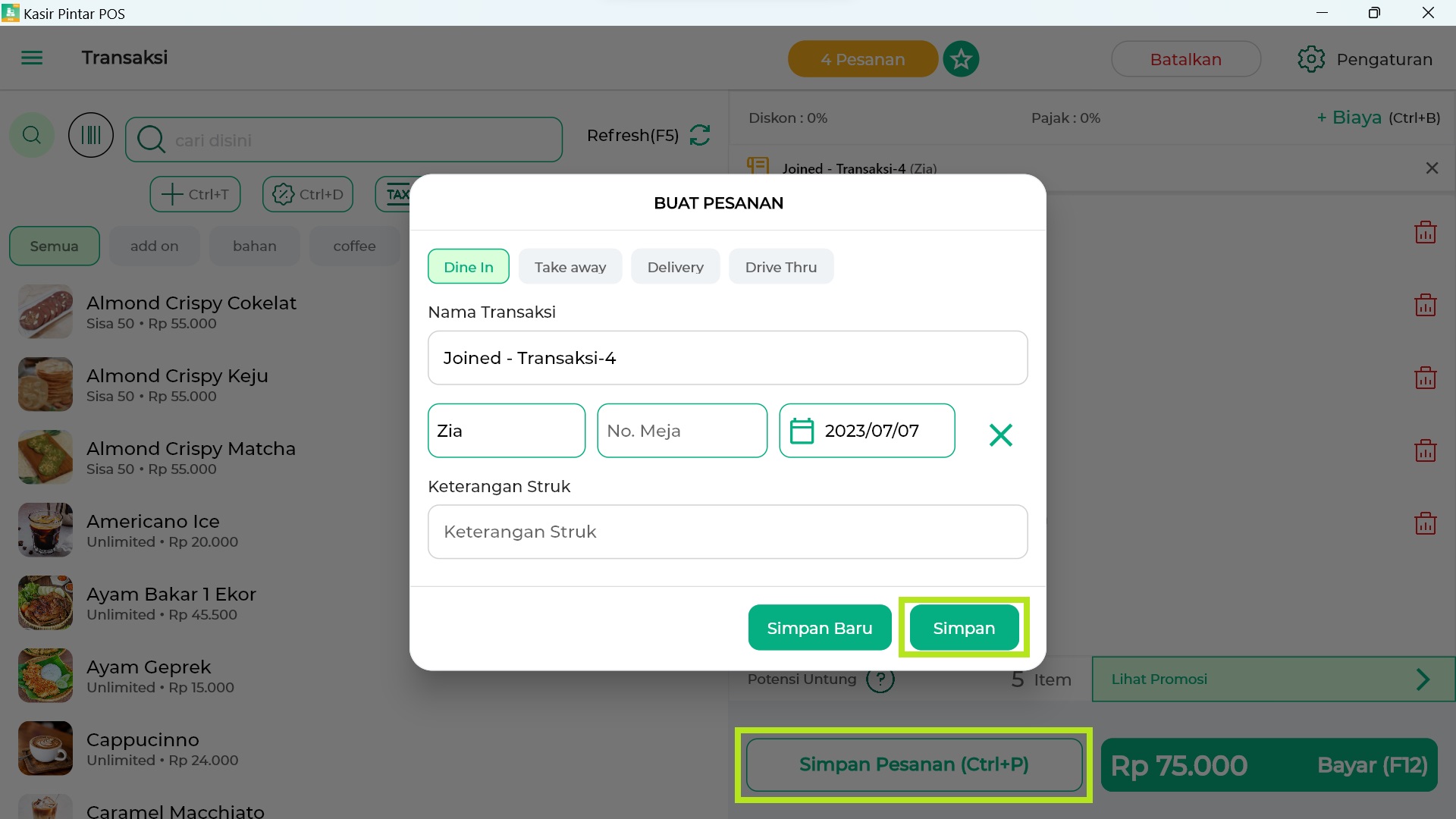
- Pada pop up edit pesanan, Anda dapat mengubah jumlah barang atau mengubah data pesanan sesuai dengan kebutuhan pelanggan. Setelah melakukan perubahan data pesanan, klik tombol Simpan.
- Cetak Invoice Dapur atau Struk Pesanan
- Periksa kembali data pesanan pelanggan, lalu klik “Checkout” untuk menuju ke halaman pembayaran.
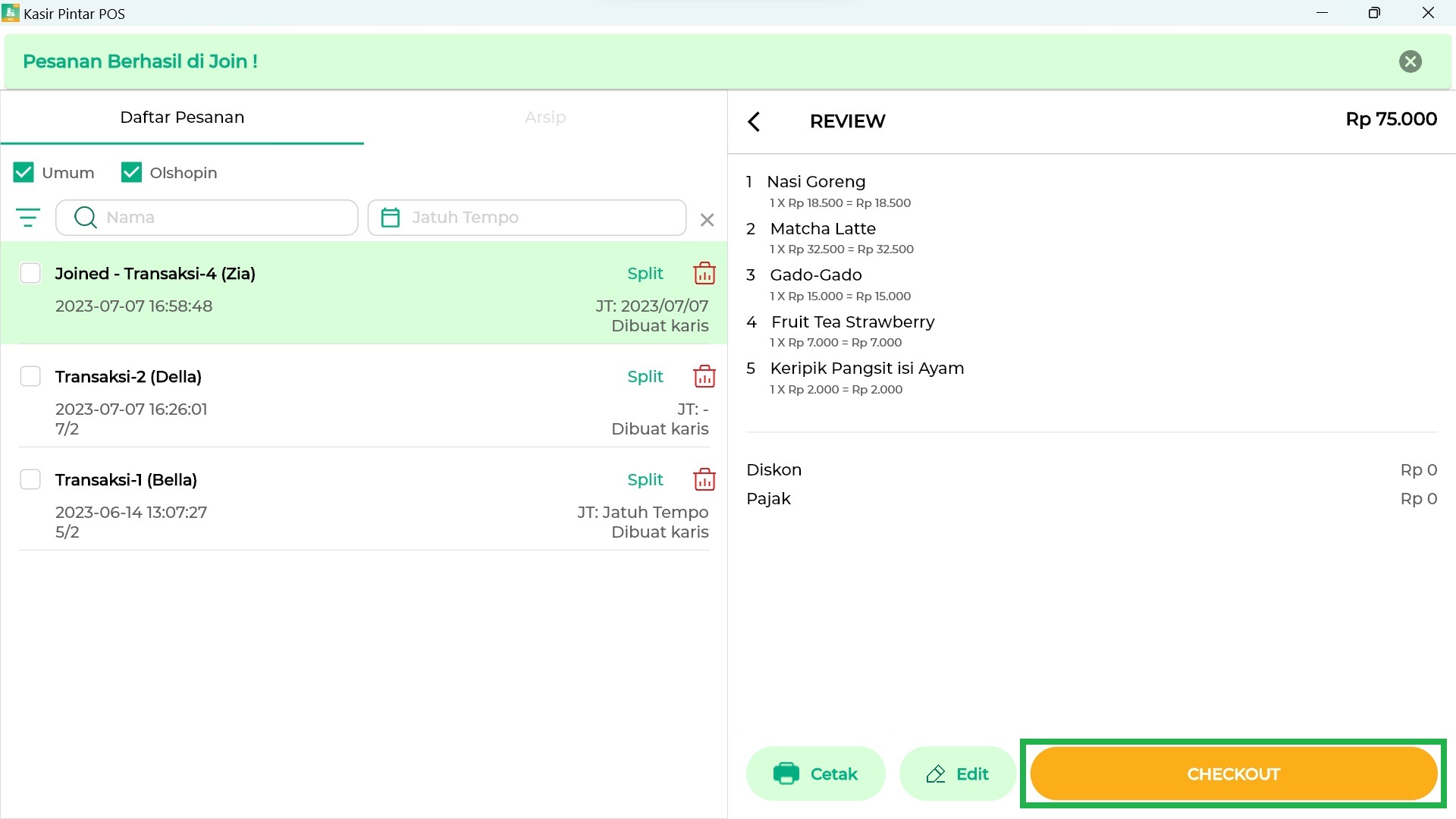
- Masukkan nominal yang dibayarkan pelanggan dan isi data pembayaran lainnya sesuai dengan kebutuhan.
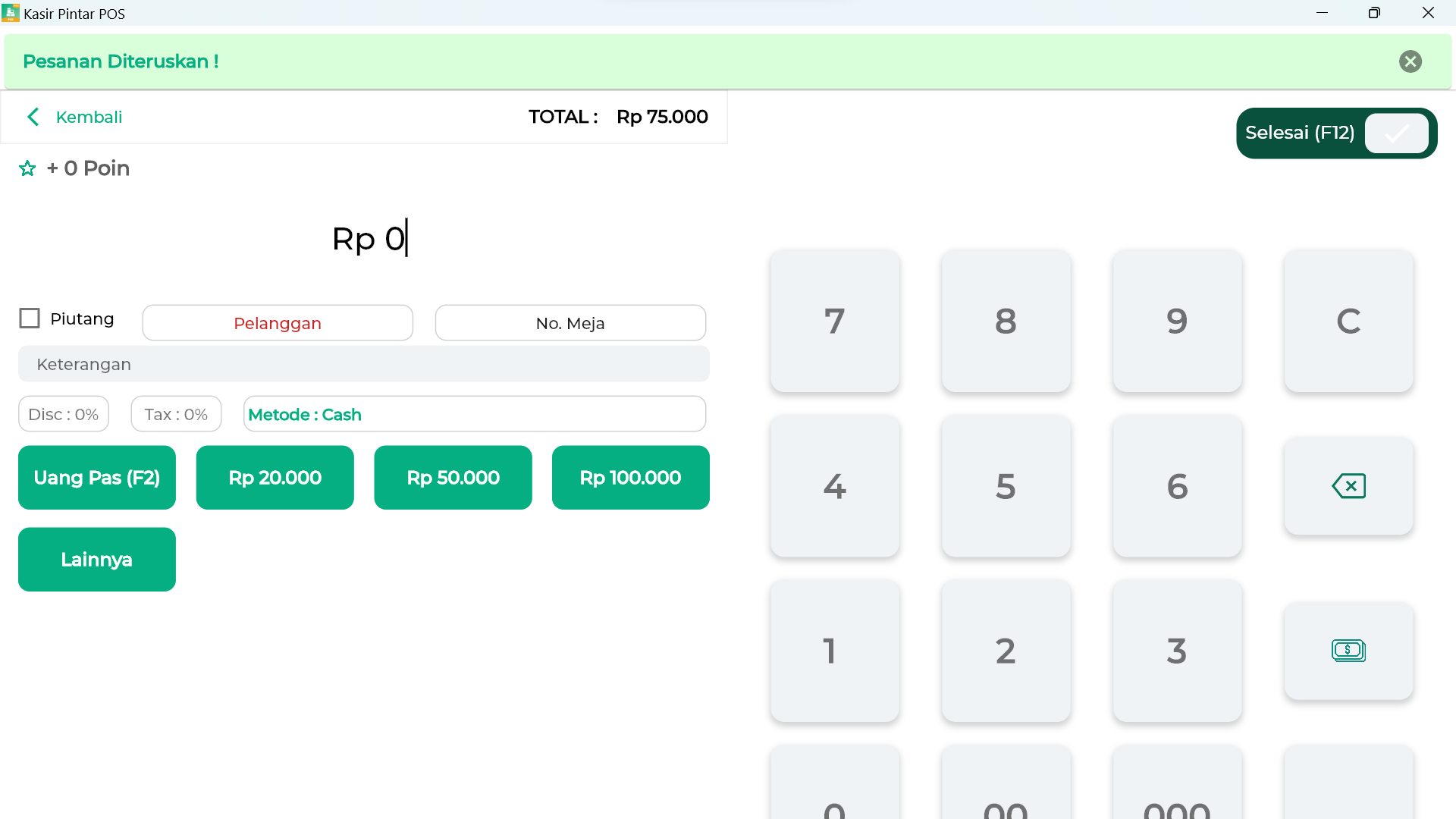
- Lalu, klik tombol selesai untuk menyelesaikan transaksi.

- Berikut tampilan sistem saat join pesanan telah berhasil dilakukan.
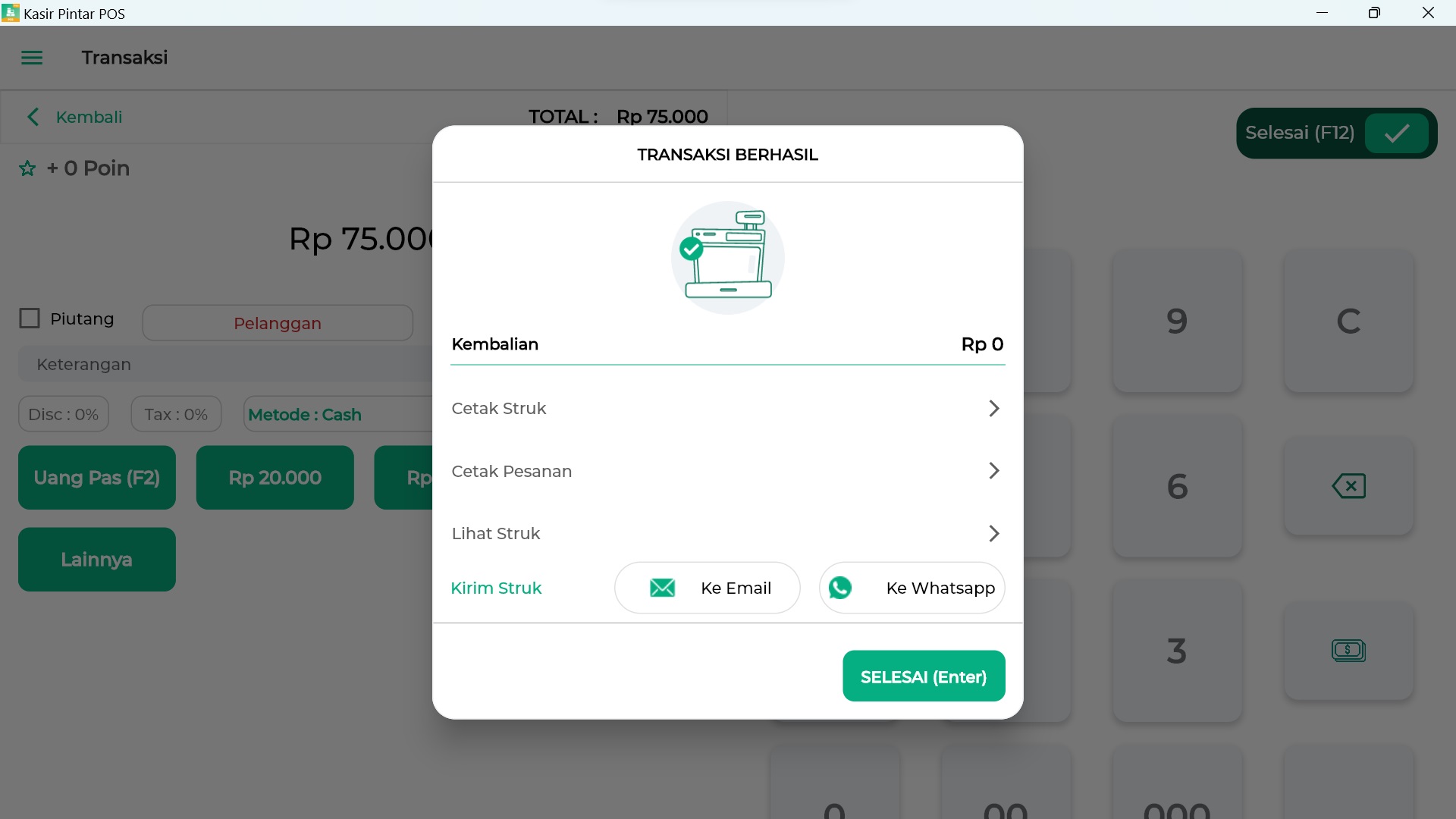
- Berikut merupakan contoh struk transaksi hasil dari join pesanan.
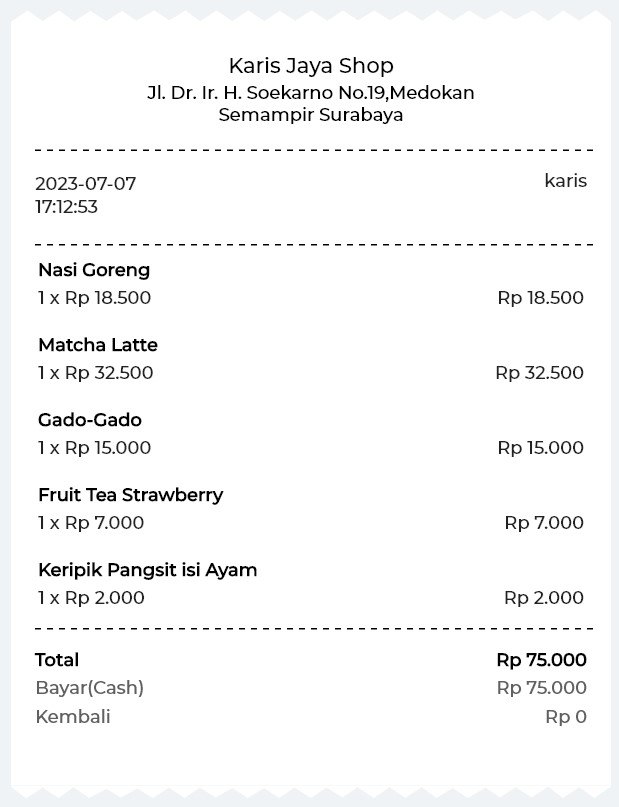
Dengan fitur Join Pesanan, proses pembayaran menjadi lebih sederhana dan efisien, sehingga memudahkan Anda dalam mengelola transaksi.
Selamat Mencoba !
Artikel Lainnya
Apakah artikel ini cukup membantu?
Apakah anda merasa terbantu dengan artikel ini atau ingin memberi masukan? Silahkan klik tombol dibawah. Masukan anda sangat berharga